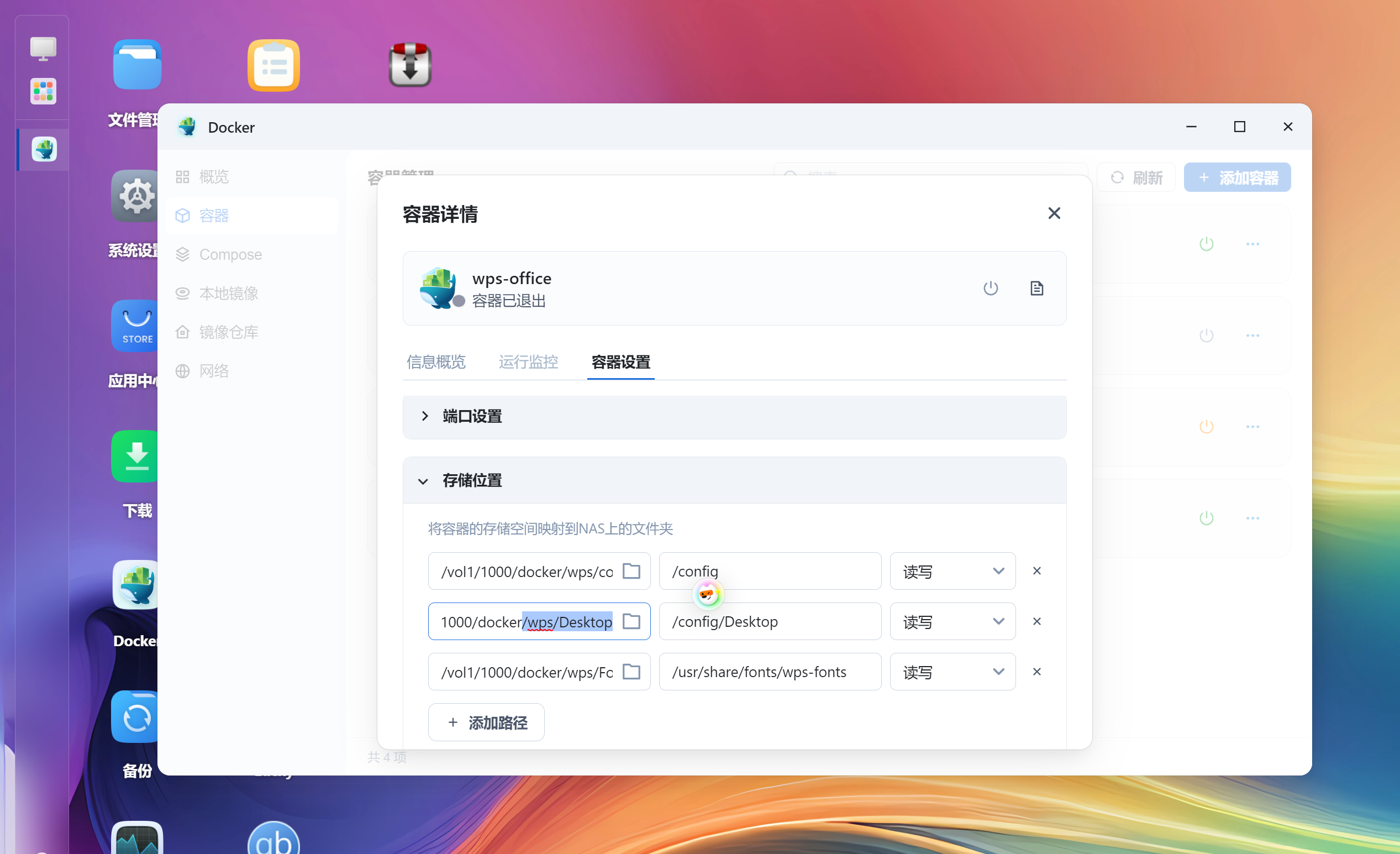第七集 玩转影视
飞牛NAS 从入门到入坑 第七集 玩转影视 配套视频 点击观看
飞牛NAS 从入门到入坑 第七集 玩转影视
各位集帅们,大家上午好,飞牛NAS教程自更新以来,深受大家喜爱,如果你在使用中遇到任何问题,请在评论区提问,各位热心的帅哥会积极回复。
今天是第七集:玩转飞牛影视功能
我们使用电脑登录飞牛NAS的管理界面,提示:APP也可以操作。
在桌面找到影视,点击安装。然后进行初始化设置。
此时我们先暂停一下,创建相关文件夹,方便后续的操作。使用飞牛桌面的文件管理应用,在存储空间1里面 建立一个影视总目录的文件夹,然后创建子文件夹,比如短视频作品,动漫,航拍,老电影,老电视剧,科幻片,纪录片。
然后回到飞牛应用的安装界面,打开应用设置,
添加允许访问以下文件夹。添加影视总目录文件夹,给予读写权限,点击确定。
打开 桌面的影视应用,会在新窗口打开,点击开始使用,提示需要使用NAS的账号登录,点击授权。
提示需要输入飞牛影视的管理员账号密码,我们设置一下,继续下一步。
然后进入飞牛影视的服务器设置页面,媒体元数据保存位置 就是影片和海报的保存目录,选择我们刚刚创建的 影视总目录,确认。
点击创建媒体库,我们依次创建和我们子文件夹对应的媒体库,方便以后管理。
下一步就,我们要把文件放进去,有两种方法:
第一种方法:在Windows系统里,左边打开资源管理器,右边打开飞牛的文件管理应用,把视频文件往浏览器里拖拽就行了 。
第二种方法:使用飞牛系统的文件管理应用浏览到影视总目录,点上传按钮,选中需要上传的文件,进行上传。点击飞牛桌面左侧的传输小按钮,可以查看传输进度。
上传完毕以后,点击飞牛的小房子主页按钮,可以看到已经自动生成了媒体库的海报,点击就可以观看了,可以调整倍速,字幕,音量等。
我们在移动端比如手机,平板上也可以查看,打开飞牛私有云APP,点击影视应用,就可以查看飞牛影视里的视频文件了。这是手机查看的效果。
我们也可以把飞牛影视TV安装到机顶盒里,在电视机和投影仪上观看。。
安装飞牛影视app 到机顶盒可以使用U盘,如果没有U盘,也可以使用野草助手,在网页端上传APP,然后在机顶盒里的野草APP输入口令,就可以安装了,下面是飞牛影视的安装过程,扫描登录,就可以看到飞牛NAS里的影片了。
飞牛私有云对于咱们广大集帅们,最核心最常用的功能就是相册备份和影视分享功能,当然还有文件备份,稍后更新王炸教程,教你零成本实现异地跨网络、 跨介质的文件备份。关注我,带你轻松玩转飞牛。